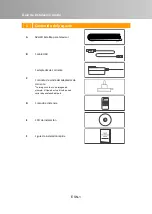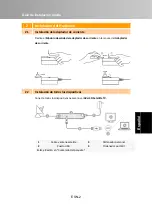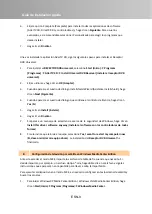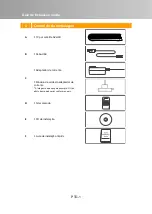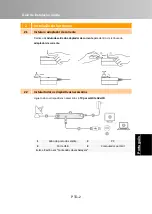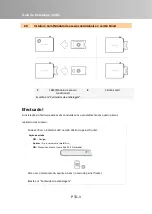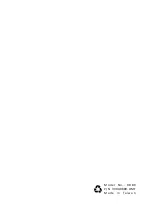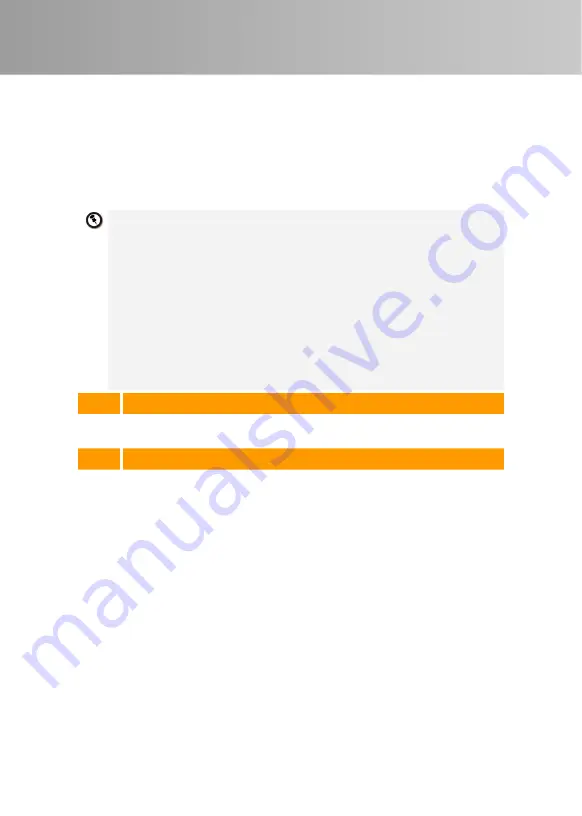
Guia de instalação rápida
PTG-5
8.
Leia
o
contrato
relativo
à
licença
e,
caso
esteja
de
acordo,
seleccione
“Aceito
os
termos
do
contrato
de
licença”.
A
seguir,
clique
em
Seguinte
.
9.
Escolha
Concluir
para
instalar
todo
o
software
necessário,
incluindo
AVerTV
3D
,
SnugTV
Station
,
DirectX
9.0c
e
os
controladores.
A
seguir,
clique
em
Seguinte
.
Aos
utilizadores
avançados,
recomendamos
a
opção
Personalizada
para
selecção
do
software
a
instalar.
Para
escolher
uma
pasta
de
destino
diferente,
clique
em
Pesquisar
.
10.
Em
seguida
clique
em
Concluir
para
finalizar
a
instalação.
1.
Se
o
DirectX
9.0c
ou
superior
não
estiver
instalado
em
seu
sistema,
normalmente
o
CD
de
instalação
o
fará
automaticamente
durante
processo
de
instalação.
Certifique
‐
se
de
que
seu
sistema
tenha
o
DirectX
9.0c
ou
superior
instalado
para
que
o
software
utilitário
de
TV
possa
funcionar
corretamente.
2.
Este
produto
não
é
fornecido
com
um
software
de
descodificador
de
DVD.
Se
o
utilizador
conseguir
reproduzir
DVD
ou
ficheiros
de
vídeo
MPEG
‐
2
no
computador,
não
haverá
necessidade
de
instalar
um
descodificador
de
DVD.
No
entanto,
caso
apareça
no
ecrã
a
mensagem
de
Erro
de
Descodificação,
deverá
instalar
o
descodificador
de
DVD
compatível
no
site
dos
parceiros
do
Windows®
XP
Media
Center
Edition.
3.
As
funções
3DTV
em
AVerTV
3D
não
são
suportadas
no
sistema
operativo
Windows
XP.
4.
Antes
de
usar
as
funções
da
SnugTV,
primeiro
termine
todos
os
procedimentos
de
configuração
necessários
para
a
TV
por
satélite
e
certifique
‐
se
de
que
pode
assistir
perfeitamente
a
TV
por
satélite
na
aplicação
AVerTV
3D.
Para
mais
detalhes
sobre
como
usar
as
definições,
consulte
o
manual
do
utilizador.
Para
mais
informações
sobre
a
SnugTV
Station,
visite
4
Activar
a
aplicação
AVerTV
3D
Para
executar
a
aplicação
a
partir
do
menu
Programas,
seleccione
Start
(Iniciar)
Æ
Programs
(Programas)
Æ
AVerMedia
Æ
AVerTV
3D
Æ
AVerTV
3D.
5
Desinstalar
a
aplicação
AVerTV
3D
Windows
XP
/
Windows
XP
Media
Center
Edition
Se
estiver
no
modo
Media
Center,
por
favor
saia
e
mude
primeiro
para
o
modo
Windows.
Para
remover
do
sistema
a
utilidade
do
software
da
TV
instalada,
basta
que
seleccione
Start
(Iniciar)
Æ
Programs
(Programas)
Æ
AVerMedia
Æ
AVerTV
3D
Æ
Uninstaller
(Desinstalador)
Æ
Remove
All
(Remover
tudo)
Æ
Next
(Seguinte)
Æ
OK
Æ
Finish
(Terminar).
Windows
Vista™/Windows
Vista™
Media
Center
Edition/Windows
7
1.
Para
remover
do
sistema
a
utilidade
do
software
da
TV
instalada,
basta
que
seleccione
Start
(Iniciar)
Æ
All
Programs
(Todos
os
programas)
Æ
AVerMedia
Æ
AVerTV
3D
Æ
Uninstaller
(Desinstalador).
2.
Quando
aparecer
a
caixa
de
diálogo
“User
Account
Control
(Controlo
da
conta
do
utilizador)”,
seleccione
Allow/Yes
(Permitir/Sim)
.
3.
Seleccione
Remove
All
(Remover
tudo)
Æ
Next
(Seguinte)
Æ
OK
Æ
Finish
(Terminar).